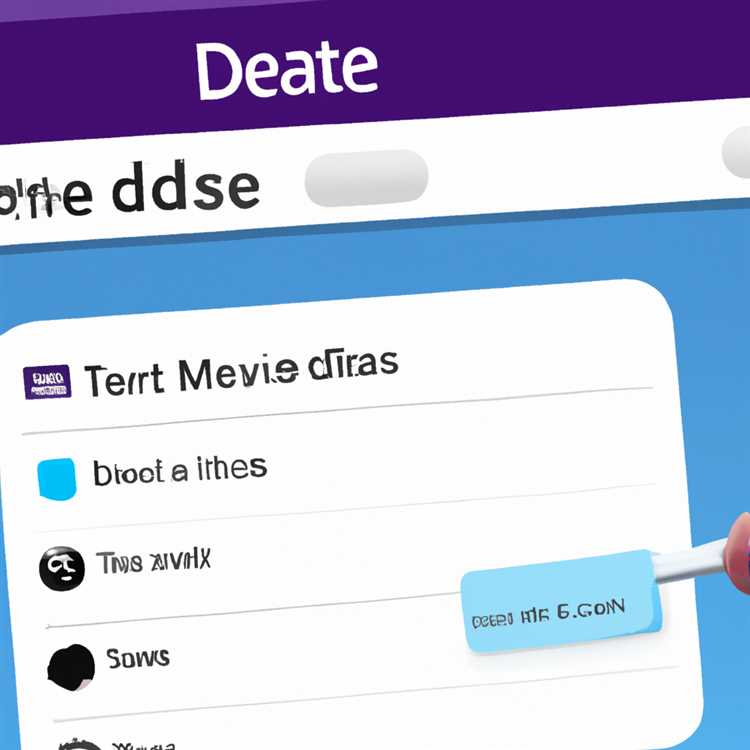Microsoft Word 2007 bao gồm các công cụ giúp bạn chỉnh sửa trang nhanh chóng. Bạn có thể xóa nội dung trên trang của mình hoặc toàn bộ trang mà không cần chọn chúng theo cách thủ công. Công cụ Tìm và Thay thế cho phép bạn chọn các trang bạn muốn xóa. Bạn có thể chỉ định nơi tiêu đề của mình xuất hiện trong Word 2007. Vì tài liệu có thể bao gồm một hoặc nhiều tiêu đề, nên điều quan trọng là phải kiểm tra cách sử dụng nó trước khi xóa nó. Bạn nên xóa tiêu đề theo cách khác nếu nó được sử dụng trong toàn bộ tài liệu của bạn, thay vì nếu nó chỉ được sử dụng cho một trang.
Mở tài liệu chứa trang và tiêu đề bạn muốn xóa.
Nhấp vào \ "View \" và \ "Print Layout \" để xem nội dung trang của bạn và tiêu đề cùng nhau.
Chọn tab \ "Trang chủ \" từ Ruy-băng. Sau đó nhấp vào nút “Hiển thị / Ẩn” trong nhóm \ "Đoạn văn \" để hiển thị ngắt phần / trang và các khoảng trống thừa trong tài liệu của bạn.
Đặt con trỏ của bạn trên trang bạn muốn xóa, sau đó nhấp vào tab “Trang chủ”. Trong nhóm “Chỉnh sửa”, nhấp vào mũi tên “Tìm” và chọn “Đi tới” (phím tắt: \ "Ctrl + G \"). Hộp thoại “Tìm và Thay thế” sẽ mở ra.
Nhập “\ page” vào hộp văn bản và nhấn phím “Enter”. Trang sẽ được đánh dấu trong nền.
Nhấp vào “Đóng” để quay lại tài liệu của bạn. Nhấn phím “Xóa” để xóa toàn bộ trang.
Tiếp tục nhấn phím “Xóa” (nếu tài liệu của bạn chỉ chứa một tiêu đề trong suốt) cho đến khi nội dung của trang tiếp theo chuyển sang trang. Thay vào đó, hãy nhấn phím “Backspace” (nếu trang đã xóa ở trang cuối cùng) cho đến khi con trỏ của bạn di chuyển đến trang trước đó. Tiêu đề sẽ bị xóa trên trang gốc mà bạn đã xóa.
Xóa tiêu đề (nếu tiêu đề chỉ được sử dụng cho trang đó) bằng cách bấm đúp vào tiêu đề để làm cho nó hoạt động. Chọn tab "Thiết kế" và nhấp vào "Tiêu đề" và "Xóa tiêu đề."